回應群組代理人是被選定為協助接聽特定群組或多個群組電話的人員。您可以使用 Microsoft Lync 2010 通訊軟體接聽和管理撥打到群組的電話。
您想要做什麼?
找出您屬於哪一個群組的代理人
您可能是匿名代理人,在此情況下,來電者不會看到您的名稱,只會看到您的群組名稱。若要查看您屬於哪一個群組的代理人,請執行下列動作:
-
在 Lync 主視窗中,按一下 [顯示功能表] 箭號
[代理人群組] 頁面隨即顯示,列出您擔任代理人的群組以及您是否登入每個群組。群組分成兩種類型:
-
正式 群組是在您接聽電話之前需要手動登入的群組。
-
非正式 群組是當您登入 Lync 2010 時會自動登入的群組。您無法清除這些群組的 [已登入] 核取方塊。
如果您是多個網站的代理人,每個網站會出現個別頁面。
登入正式群組
若要登入正式群組,請執行下列動作:
-
在 Lync 主視窗中,按一下 [顯示功能表] 箭號,指向 [工具],然後按一下 [回應群組設定]。
-
在 [代理人群組] 頁面中,選取群組旁邊的 [已登入] 核取方塊。
接聽來電
當您登入群組時就可以接聽電話。來電通知會顯示哪個群組正路由傳送通話給您。
-
若要接聽來電,按一下來電通知即可。
附註: 來電者第一次連線時如果可以選擇,交談視窗會顯示 [來自 (群組名稱) 的記事] 以及來電者聽到的指示和來電者所選的選項。您也可以看到來電者等待與您連線的時間。
將立即訊息加入通話
當您正在電話中,可以傳送立即訊息,而不會中斷通話。
-
若要在通話期間傳送立即訊息,在交談視窗中,按一下 [IM] 按鈕。
將視訊加入通話
如果您公司已啟用此功能且您具備音訊/視訊硬體,即可將視訊加入通話。
-
若要在通話期間新增視訊,在交談視窗中,按一下 [視訊] 按鈕。
代表回應群組撥打電話
您僅能代表匿名回應群組撥打電話。
-
在 Lync 主視窗中,指向您要撥打的連絡人,然後按一下 [撥號] 按鈕旁的箭號 (您也可以在連絡人卡片中執行此動作)。
-
在 [撥號] 下拉式清單中,按一下您要撥打電話的回應群組。
-
按一下您要撥打的號碼,或按一下 [新號碼] 輸入新的號碼。
附註: 您無法代表回應群組加入或啟動電話會議或會議、共用內容或錄製通話。撥打電話之後,可以新增立即訊息或視訊。
重新導向回應群組電話
您可以將來電重新導向到不同的號碼。
-
當您接到來電通知時,若要重新導向電話,按一下 [重新導向],然後選取替代號碼。
附註: 代理人無法將來電重新導向至 IM 或個人語音信箱。
轉接回應群組電話
有兩種方式可以轉接回應群組電話:
-
直接轉接,不用先告知要轉接電話的人員。
-
諮詢轉接,必須先諮詢要轉接電話的人員,以確認他們可以接聽電話。
直接轉接
-
在交談視窗中,按一下 [保留],然後按一下 [轉接]。
-
按一下 [其他人或號碼]。
-
選取人員 (或先搜尋人員)。
-
按一下 [確定]。
諮詢轉接
-
在交談視窗中,按一下 [保留]。
-
從 Lync 主視窗 (而不是交談視窗) 中,從 [連絡人] 清單 (或輸入名稱或號碼) 撥給預期的接聽者。
-
確認轉接後,回到原來的交談視窗。
-
按一下 [轉接],指向 [目前的交談],然後選取該人員。
-
按一下 [確定]。


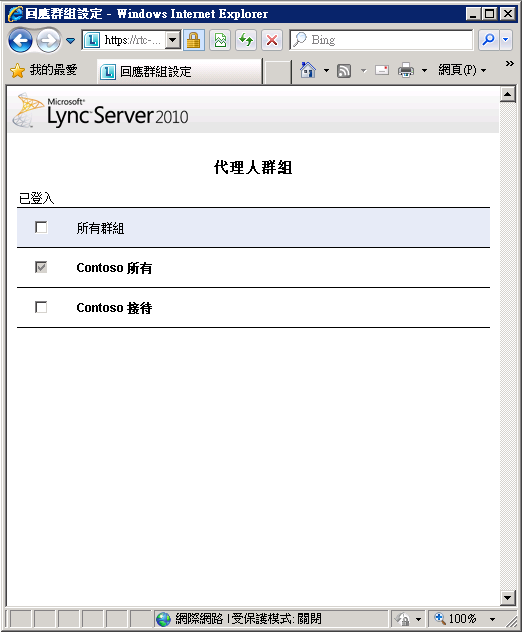
![按一下 [通知] 接聽電話](/images/zh-tw/3400b6d9-852f-42e8-a4f6-7358e9191995)









